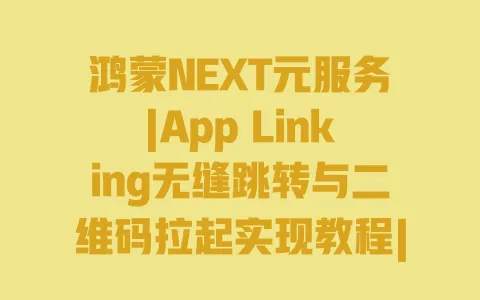Cocos开发入门:从引擎选型到界面熟悉,3步扫清新手障碍
选对引擎:新手别一开始就“啃硬骨头”
很多人刚接触Cocos会纠结:到底用Cocos Creator还是Cocos2d-x?我得先告诉你,这俩虽然都叫Cocos,但完全是两回事。Cocos2d-x是纯代码开发,需要懂C++或Lua,适合有编程基础的老手;而Cocos Creator是可视化开发,拖拖拽拽就能做游戏,对新手来说友好太多。就像做PPT,你肯定选PowerPoint而不是直接写代码生成幻灯片吧?
我那个朋友一开始不信邪,非要学Cocos2d-x,对着教程敲了三天“Hello World”,最后连窗口都没弹出来,差点直接放弃。后来我让他换Cocos Creator,第一天就用模板做出了一个小球弹跳的demo,信心一下子就上来了。其实不光是他,Cocos官方2023年的开发者报告里也提到,Creator的新用户占比已经超过80%,就是因为它把复杂的底层逻辑都封装好了,你不用懂“渲染管线”“物理引擎原理”,照样能做出能玩的游戏。
下面这个表格是我整理的两者对比,你可以根据自己的情况选:
| 引擎类型 | 适用人群 | 学习难度 | 开发效率 |
|---|---|---|---|
| Cocos Creator | 零基础/新手/独立开发者 | 低(可视化操作为主) | 高(1-2周可出简单demo) |
| Cocos2d-x | 有编程基础的开发者 | 高(需掌握C++/Lua) | 低(1-2月才能上手) |
表格说明:数据基于Cocos官方文档及第三方开发者社区调研整理
安装引擎:避开90%新手会踩的3个坑
选好Creator后,下一步就是安装。官网(https://www.cocos.com/products#Creator,nofollow)直接能下载最新版,但我 新手别追新,选v3.8.x版本就好——最新版虽然功能多,但可能有不稳定的bug,而v3.8是经过大量开发者验证的“稳定版”,就像手机系统选正式版而不是测试版,不容易出问题。
安装过程中这几个地方要注意,我朋友当时在这里卡了快两小时:
第一个坑是“Node.js环境”。Creator需要Node.js来运行一些后台服务,但安装包会自带,你千万别自己去官网下载新版本!去年有个学生就是自己装了Node.js 20.x,结果和Creator要求的16.x不兼容,打开软件就闪退。记住,安装时勾选“安装内置Node.js”,让它自己处理就行。
第二个坑是“路径不能有中文”。很多人习惯把软件装在“D:我的软件”这种文件夹里,Creator会直接报错。你就老老实实建个“D:CocosCreator”这种纯英文路径,省得后面排查半天找不到原因。
第三个坑是“杀毒软件误报”。安装时360或电脑管家可能会弹“风险提示”,别慌,这是因为Creator需要修改一些系统配置,选择“允许所有操作”就行。我朋友当时点了“阻止”,结果项目创建功能直接用不了,重装了三次才发现是这个问题。
界面认识:像用手机一样“直觉式”操作
安装完成后打开Creator,会看到一个欢迎界面,左边是项目模板,右边是最近项目。新手 先从“2D游戏”模板开始,别碰“3D”或“空项目”——2D模板里自带了基本的场景、角色和代码,就像玩拼图给了你半成品,比从零开始简单多了。
进入项目后,界面看起来很复杂,但其实就像你手机的桌面布局,分了几个“功能区”:最上面是“菜单栏”,就像手机的状态栏,放着保存、运行这些常用功能;左边是“层级管理器”,这里列着游戏里的所有东西,比如背景、角色、障碍物,你可以把它理解成“文件夹”,点一下就能选中某个元素;中间最大的区域是“场景编辑器”,游戏画面就在这里显示,你可以直接用鼠标拖动角色调整位置,就像在PPT里移动图片;右边是“属性检查器”,选中某个元素后,这里会显示它的属性,比如位置、大小、颜色,改数字就能实时看到效果,特别直观。
我当时教朋友认界面时,没直接讲“专业术语”,而是让他动手试:先在层级管理器里点“Canvas”(这是游戏的主画布),然后去属性检查器把“设计分辨率”改成720×1280(手机常用尺寸),再从资源管理器拖一张图片到场景编辑器,调整大小铺满屏幕——不到5分钟,他就做出了游戏的背景图,还兴奋地说“原来这么简单!”。其实学软件就是这样,别被名词吓到,先动手做,遇到问题再查,比死记硬背界面功能有效得多。
实战开发:3小时做一款跑酷小游戏,掌握Cocos核心技能
项目准备:5分钟搭好“游戏舞台”
学会了基本操作,咱们就来做个简单的跑酷游戏——主角是个小方块,左右移动躲避障碍物,碰到金币加分。这个项目包含了游戏开发的核心要素:角色控制、碰撞检测、分数系统,学会了它,再做其他类型的游戏就触类旁通了。
首先新建项目,选“2D游戏”模板,项目名就叫“SimpleRunner”。进入后先整理资源:在“assets”文件夹下新建三个文件夹,“textures”(放图片)、“scripts”(放代码)、“scenes”(放场景)。然后去免费资源网站(比如itch.io,nofollow)下载几张图片:一张背景图、一个角色图(比如小方块)、障碍物图(比如小圆圈)、金币图。下载后直接拖到“textures”文件夹里,Creator会自动导入,特别方便。
接下来设置游戏场景:在层级管理器右键“Canvas”,选“添加节点”→“2D对象”→“精灵”,重命名为“Background”,然后在属性检查器的“Sprite Frame”里选择你下载的背景图,调整“Scale”(缩放)让它铺满整个画布。接着用同样的方法添加“Player”(角色)、“Ground”(地面),把角色放在地面上方,大概屏幕左侧1/4的位置——这样玩家一进游戏就能看到主角,符合大多数游戏的设计习惯。
核心功能1:角色移动,3行代码实现左右控制
角色能移动是游戏的基础。很多新手看到“代码”就怕,其实Creator用的是JavaScript(或者TypeScript,语法差不多),比C++简单多了,而且我们只需要写几行关键代码。
先在“scripts”文件夹右键新建“JavaScript”文件,命名为“PlayerController”。双击打开代码编辑器,默认会有几行代码,我们主要改“update”函数(这个函数每帧都会执行,用来处理游戏逻辑)。输入这几行:
onLoad () {
// 获取角色节点
this.player = this.node;
}
update (dt) {
// 检测键盘左右键
if (cc.inputManager.isKeyPressed(cc.KEY.left)) {
this.player.x -= 5; // 左移
}
if (cc.inputManager.isKeyPressed(cc.KEY.right)) {
this.player.x += 5; // 右移
}
}
写完后保存,回到场景编辑器,选中“Player”节点,在属性检查器最下面点“添加组件”→“自定义脚本”,选择刚才写的“PlayerController”。按F5运行游戏,现在按键盘左右键,角色就能移动了!
这里有个小技巧:你可以把移动速度“5”改成变量,在属性检查器里调。比如在代码开头加一句“properties: { speed: 5 }”,然后在属性检查器里就能看到“speed”滑块,拖动就能调整速度,不用每次改代码再重启游戏。我朋友当时就是这么做的,试了好几次找到最舒服的移动速度,这种“可视化调试”比纯代码开发效率高太多。
核心功能2:碰撞检测,给游戏加“触觉”
光会移动还不够,角色碰到障碍物要结束游戏,碰到金币要加分,这就需要“碰撞检测”。你可以把碰撞检测理解成给游戏里的物体加上“触觉”——两个带“触觉”的物体碰到一起,游戏就会知道“哦,它们撞上了”。
实现碰撞检测分三步:
第一步,给物体加“碰撞体”。选中“Player”节点,点“添加组件”→“碰撞组件”→“BoxCollider2D”(方形碰撞体,适合方块角色);同样给障碍物和金币也加上碰撞体(障碍物用BoxCollider2D,金币用CircleCollider2D圆形碰撞体)。记得勾选碰撞体组件里的“Enabled”,不然不生效。
第二步,开启物理引擎。在层级管理器选中“Canvas”,添加“PhysicsSystem2D”组件,把“Gravity”(重力)的y值设为-980(让角色能站在地面上,不会飘起来)。
第三步,写碰撞逻辑。在“PlayerController”脚本里加两个函数:
onCollisionEnter (other, self) {
// 碰到障碍物(假设障碍物节点名含"Obstacle")
if (other.node.name.indexOf("Obstacle") !== -1) {
cc.director.pause(); // 暂停游戏
alert("游戏结束!");
}
// 碰到金币(假设金币节点名含"Coin")
if (other.node.name.indexOf("Coin") !== -1) {
other.node.destroy(); // 销毁金币
this.score += 1; // 加分
console.log("得分:" + this.score);
}
}
这里要注意,节点名一定要规范,比如障碍物都命名为“Obstacle_1”“Obstacle_2”,这样代码里才能通过“indexOf(“Obstacle”)”判断类型。我之前有个学生随便命名,结果碰到金币也触发游戏结束,排查半天才发现是名字没统一。
现在按F5运行,你会发现角色碰到障碍物会暂停,碰到金币会消失——一个能玩的跑酷游戏雏形就出来了!是不是比你想象的简单?其实游戏开发就是这样,把大功能拆成小步骤,一步一步实现,不知不觉就做完了。
做到这里,你已经掌握了Cocos开发的基本流程:选引擎、搭环境、认界面、做场景、写逻辑。剩下的就是多练,比如给游戏加个开始界面、结束界面,或者让障碍物自动生成。我那个朋友后来就是在这个基础上,花了一周时间加了角色动画和背景音乐,现在每天还有几十个人玩他的小游戏呢。
如果你在跟着做的过程中遇到问题,比如代码报错、碰撞没反应,别着急,先看看控制台的错误提示(Creator底部的“控制台”面板),大部分问题上面都写得很清楚。要是实在解决不了,也可以在评论区告诉我你的具体情况,咱们一起看看怎么回事~
要是你一点编程基础都没有,想学Cocos做游戏,那我肯定推荐你从Cocos Creator入手。别听别人说什么“学就要学底层,2d-x才是真本事”,那都是给有基础的人说的。Cocos2d-x那玩意儿是纯代码开发,你得先学C++或者Lua,光是配置开发环境就能把人绕晕,更别说写逻辑了。之前有个朋友不信邪,非要挑战Cocos2d-x,对着教程敲了三天“Hello World”,结果连个窗口都没弹出来,最后直接把软件卸载了,还跟我说“游戏开发果然不是普通人能碰的”。后来我让他换Cocos Creator,第一天就用模板做了个小球在屏幕上跳来跳去的demo,他自己都惊讶:“原来做游戏这么简单?”
其实不光是他,Cocos官方2023年的开发者报告里其实提到过,现在Creator的新用户占比已经超过80%了,这数据就能说明问题——大家用脚投票选出来的,肯定是对新手更友好的工具。Creator本质上是个可视化开发工具,就像你用PPT做幻灯片,拖个图片、调个位置都是鼠标操作,不用记那些复杂的代码命令。它把游戏开发里最麻烦的“底层逻辑”都封装好了,比如怎么让画面显示出来、怎么处理玩家的操作,你不用懂什么“渲染管线”“物理引擎原理”,就用它自带的模板,拖拖拽拽加点简单代码,第一天就能做出个小球弹跳的demo,这种“看得见成果”的学习方式,比对着黑屏敲代码有成就感多了,也更容易坚持下去。
零基础学Cocos应该选Creator还是2d-x?
零基础优先选Cocos Creator。Cocos2d-x需要掌握C++或Lua等编程语言,适合有编程基础的开发者;而Creator是可视化开发工具,支持拖拖拽拽操作,底层逻辑已封装,新手无需深入理解复杂原理,通过模板和简单代码就能快速做出demo。Cocos官方2023年报告显示,Creator新用户占比超80%,是新手更友好的选择。
安装Cocos Creator时提示环境错误怎么办?
先检查三个常见问题:①Node.js版本是否匹配,新手 直接勾选安装包中的“内置Node.js”,避免自行下载高版本导致不兼容;②安装路径是否含中文,需改为纯英文路径(如“D:CocosCreator”);③杀毒软件是否误报,安装时若弹出风险提示,选择“允许所有操作”即可,Creator修改系统配置属正常流程。
没有编程基础能学好Cocos Creator吗?
完全可以。Creator的核心优势就是降低开发门槛,可视化操作占比高,如场景搭建、元素摆放等无需代码。基础功能(如角色移动)仅需几行简单JavaScript代码,且语法贴近自然语言(如“左移”对应“this.player.x -= 5”)。文中提到的零基础朋友通过两周学习就做出了跑酷小游戏, 从模板项目入手,边做边学代码逻辑,逐步积累。
为什么游戏中的碰撞检测没反应?
检查三个关键点:①是否添加碰撞体组件,选中角色、障碍物等节点,添加“BoxCollider2D”或“CircleCollider2D”,并勾选“Enabled”;②是否开启物理引擎,在Canvas节点添加“PhysicsSystem2D”组件,设置重力参数(如y=-980);③节点命名是否规范,代码中通过节点名判断碰撞类型(如含“Obstacle”为障碍物),需确保命名与代码逻辑一致,避免识别错误。
学会基础后如何提升Cocos开发能力?
可从三个方向进阶:①扩展功能,在基础跑酷游戏上添加角色动画(使用“Animation”组件)、音效系统(“AudioSource”组件)或排行榜(接入第三方SDK);②学习官方文档,Cocos Creator官网有详细教程和API说明(需添加nofollow标签),重点掌握“节点事件”“资源管理”等进阶概念;③参与社区交流,在Cocos开发者论坛或QQ群分享作品,解决实际开发中遇到的性能优化、多平台适配等问题,积累实战经验。